フォトショップのフォトショップのぼかし(レンズ)機能
 View数2,423
View数2,423 コメント数0
コメント数0
手順・使い方の説明文
皆様こんにちは、
初めてフォトショップを使われる、初心者様向けの簡単にフォトショップがつかえる方法をご紹介させて頂いてます。
今回は、「フォトショップでオーバーレイを使ってみました」です。
ラボ_雪結晶背景02をテキストとして使用します。ぼかし(レンズ)の特徴は、一部をはっきり表示させたり残りの部分をぼかすことができる機能と言われております。実際やってみると選択の幅が広く四角から八角形までやノイズまで可能です。量が多すぎてビックリされた方もおられると思いますが、自分好みのデザインに近いデザインができますので、ゆっくりやってみてください。それでは、具体的に下記で説明させて頂きます。今回はせっかくなのでノイズ機能もつけてばかし機能を作成してみました。
 フォトショップのフォトショップのぼかし(レンズ)機能の手順・使い方
フォトショップのフォトショップのぼかし(レンズ)機能の手順・使い方
 フォトショップのフォトショップのぼかし(レンズ)機能へのコメント投稿
フォトショップのフォトショップのぼかし(レンズ)機能へのコメント投稿
 携帯・スマホで見る
携帯・スマホで見る
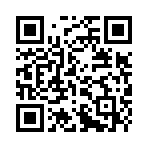
読み取り回数:0回
この手順・使い方の投稿者:ヒロ
イラストやデザインを提供させて頂きます。私はデザインや物作りが大好き人間です。季節ものから可愛い素材、そしてシンプルなデザイン。時には斬新でカッコいい素材等様々なジャンルを勉強中です。是非、貴方様のお役に立てれば嬉しいです。今後とも宜しくお願いします。
 この投稿者の他の手順・使い方
この投稿者の他の手順・使い方
-
ショートカットキーの…
皆様、こんにちは、初めてイラストレーター…
10,588
0
-
ショートカットキー …
皆様、こんにちは、初めてイラストレーター…
3,286
0
-
ショートカットキー …
皆様、こんにちは、初めてイラストレーター…
3,134
0
-
イラストレーターのぼ…
皆様こんにちは、初めてイラストレーターを…
15,880
0
-
ショートカットキーの…
皆様、こんにちは、初めてイラストレーター…
5,807
0
-
ショートカットキーで…
皆様、こんにちは、初めてイラストレーター…
5,807
0
-
イラストレーターでグ…
皆様、こんにちは、初めてイラストレーター…
14,348
0
-
ショートカットキーの…
皆様、こんにちは、初めてイラストレーター…
8,302
0
















コメント投稿